1、首先对人物进行磨皮。打开原图,做基本的裁剪和色阶处理之后,按ctrl+J复制一个图层。

2、打开滤镜——杂色——减少杂色——高级——坡庥汩赴每通道,将参数修改为:红:强度10,保留细节100%绿:强度10,保留细节6%蓝:强度10,保留细节6%。确定。

3、打开滤镜——锐化——USM锐化,参数依次调整为80、1.5、4。确定。

4、用污点修复画笔工具将脸上的色斑抹掉。添加图层蒙版,将不希望被磨皮的背景、衣服等用黑磺拎噱租笔刷涂掉。如果感觉磨皮不够,还想更深一点,可以再重复一次,不过磨皮虽好,可不要贪多哦,不然会很欠真实感。

5、磨皮之后,我们一起来对人物做美白处理。首先建一个空白层,在通道里按住ctrl点RGB通道,得到高光选区。
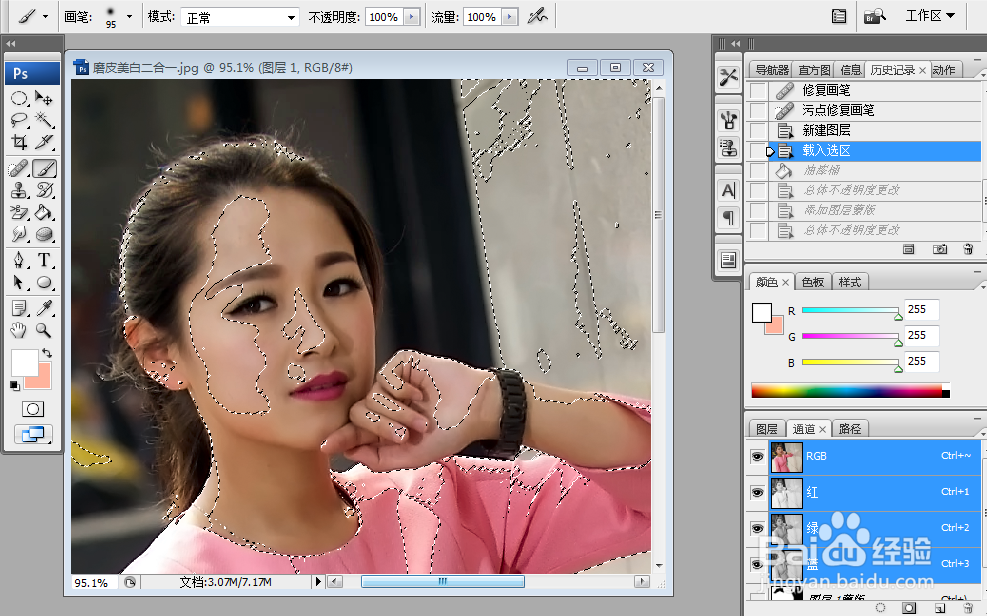
6、进入空白层,用油漆桶工具在选区里填充白色。
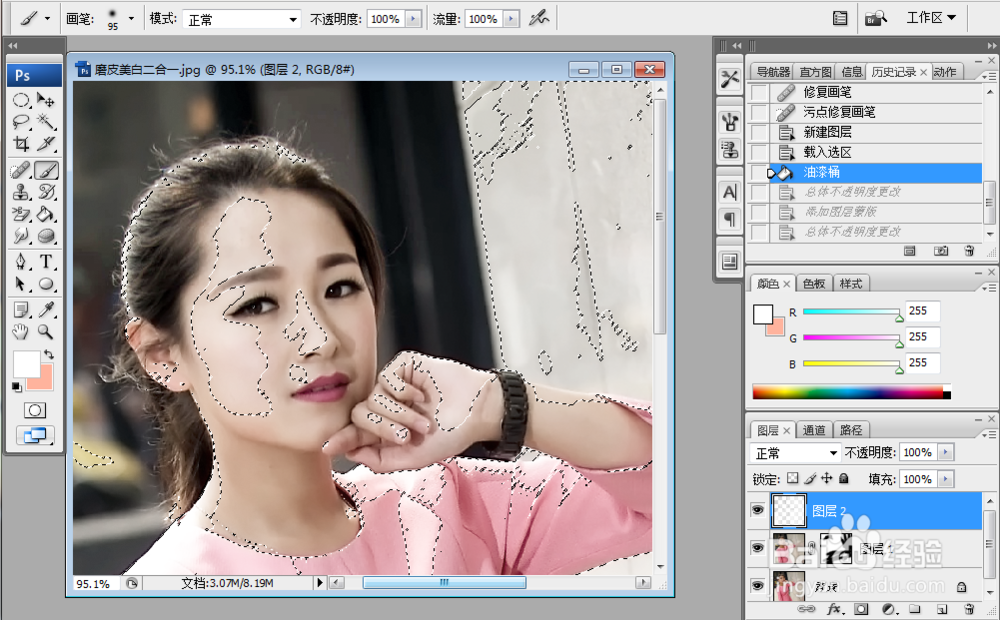
7、添加图层蒙版,用黑色笔刷抹掉不需要增白的部分。如果感觉太白了,可以适当地降低透明度。至此,磨皮美白二合一套餐就进行完毕啦。

